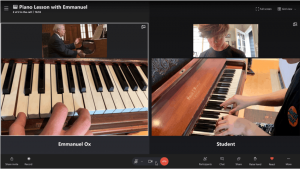วิธีล้างไฟล์ชั่วคราวโดยอัตโนมัติใน Windows 10
Windows 10 มีความสามารถในการล้างไฟล์ชั่วคราวโดยอัตโนมัติในบิลด์ล่าสุด เริ่มต้นด้วยรุ่น 15014 ตัวเลือกใหม่ปรากฏในการตั้งค่า นี่คือวิธีที่คุณสามารถใช้
โฆษณา
ถึง ล้างไฟล์ชั่วคราวโดยอัตโนมัติใน Windows 10คุณต้องเปิดใช้งานตัวเลือกใหม่ เปิดการตั้งค่าและไปที่ระบบ -> ที่เก็บข้อมูล ที่นั่น คุณจะพบตัวเลือกชื่อ "Storage Sense" เปิดใช้งานและคุณทำเสร็จแล้ว

แต่ฟีเจอร์การล้างข้อมูลอัตโนมัติในตัวนั้นใหม่สำหรับการอัพเดตผู้สร้าง ไฟล์ที่จัดเก็บไว้ในถังรีไซเคิลนานกว่า 30 วันจะถูกลบออก เช่น เป็นส่วนหนึ่งของการล้างข้อมูลนี้
ผู้ใช้สามารถปรับแต่งพฤติกรรมนี้ได้ ในการดำเนินการนี้ ให้คลิกลิงก์ "เปลี่ยนวิธีที่เราเพิ่มพื้นที่ว่าง" ใต้สวิตช์
หน้าที่เกี่ยวข้องจะเปิดขึ้น:
ที่นั่น คุณจะเห็นสองตัวเลือก หนึ่งคือ ลบไฟล์ชั่วคราวที่แอพของฉันไม่ได้ใช้.
เป็นความคิดที่ดีที่จะเปิดสิ่งนี้ไว้ ไฟล์ชั่วคราวถูกสร้างขึ้นโดยบริการต่างๆ ของ Windows แอพและเครื่องมือที่ติดตั้งไว้ ไฟล์ชั่วคราวสามารถลบออกได้อย่างปลอดภัยหลังจากกระบวนการที่สร้างไว้ได้ปิดลง อย่างไรก็ตาม สิ่งนี้ไม่ได้เกิดขึ้นบ่อย ดังนั้นไดเร็กทอรีชั่วคราวของระบบหรือไดเร็กทอรี temp ของแอพจะเก็บมันต่อไปและเติมขยะในดิสก์ไดรฟ์ของคุณ เมื่อเปิดใช้งานตัวเลือกนี้ Windows จะลบออกโดยอัตโนมัติและช่วยให้คุณไดรฟ์สะอาด นอกเหนือจากการประหยัดพื้นที่ดิสก์ของคุณ
หากคุณยังไม่ได้ติดตั้ง Windows 10 Creators Update ก็ไม่มีปัญหา Windows มาพร้อมกับเครื่องมือในการล้างไฟล์ที่เรียกว่าการล้างข้อมูลบนดิสก์ สามารถทำได้โดยอัตโนมัติโดยใช้ Task Scheduler หรือเพียงแค่สร้างทางลัดพิเศษเพื่อ cleanmgr.exe ด้วย สวิตช์ต่างๆ. เราได้กล่าวถึงเรื่องนี้อย่างกว้างขวางที่ Winaero
มีสองวิธีในการล้างไดเร็กทอรี temp ของคุณโดยอัตโนมัติ ซึ่งสามารถใช้ใน Windows 10 รุ่นก่อนหน้าได้เช่นกัน ตรวจสอบบทความเหล่านี้:
- ล้างไดเรกทอรีชั่วคราวเมื่อเริ่มต้นระบบด้วยการล้างข้อมูลบนดิสก์. มันอธิบายการล้างไดเร็กทอรี temp โดยอัตโนมัติใน Windows 10 โดยใช้เครื่องมือ Disk Cleanup ในตัว (cleanmgr.exe)
- ล้างไดเร็กทอรี temp โดยอัตโนมัติใน Windows 10. แสดงวิธีการล้างไฟล์ชั่วคราวด้วยไฟล์แบตช์อย่างง่าย ซึ่งจะล้างโฟลเดอร์ Temp ของคุณทุกครั้งที่คุณเริ่มพีซี
อีกทางเลือกหนึ่งคือ ลบไฟล์ที่อยู่ในถังรีไซเคิลเกิน 30 วัน. ชัดเจนจากชื่อ มันจะล้างถังรีไซเคิลของคุณโดยอัตโนมัติ ดังนั้นไฟล์ที่ถูกลบจะไม่ขยายขนาด สิ่งนี้มีประโยชน์มาก
หากคุณใช้ Windows 10 เวอร์ชันที่ไม่มีคุณลักษณะนี้ คุณจะยังคงล้างถังรีไซเคิลโดยอัตโนมัติ บทความต่อไปนี้อธิบายกระบวนการ:
ล้างถังรีไซเคิลโดยอัตโนมัติใน Windows 10
โดยใช้คำแนะนำในบทความนั้น คุณจะสามารถสร้างงานตามกำหนดการซึ่งเรียกคำสั่ง PowerShell พิเศษเพื่อล้างถังรีไซเคิล เป็นทางเลือกที่ดีสำหรับคุณลักษณะใหม่นี้
ความสามารถดั้งเดิมในการลบไฟล์ชั่วคราวโดยอัตโนมัติเป็นหนึ่งในการปรับปรุงที่ดีที่สุดสำหรับเครื่องมือบำรุงรักษาในตัวใน Windows 10 เมื่อคุณเปิดใช้งานคุณสมบัตินี้ ในที่สุด คุณจะลืมเกี่ยวกับการมีอยู่ของโฟลเดอร์ temp และเนื้อหาในนั้น
เราหวังว่า Microsoft จะขยายขอบเขตนี้เพื่อล้างไฟล์ที่เกี่ยวข้องกับ Windows Update ด้วยในอนาคต เช่น ไฟล์ที่ถูกแทนที่ด้วยเวอร์ชันที่ใหม่กว่าและการอัปเดตที่ดาวน์โหลดในโฟลเดอร์ Software Distribution